Pokud pracuješ s 3D objekty, cílené vybírání a optimalizace polygonů je základní dovednost. V tomto návodu se naučíš, jak efektivně vybírat polygony a odstraňovat zbytečné body po odstranění v Cinema 4D. To je obzvlášť důležité, pokud pracuješ s vysoce rozlišenými objekty, kde lze ztratit přehled.
Nejdůležitější poznatky
- Výběr polygonů v Cinema 4D je jednodušší než v mnoha dalších programech.
- Existují různé výběrové nástroje, které jsou vhodné pro různé případy použití.
- Po odstranění polygonů by měla být provedena optimalizace, aby se odstranily nevyužívané body.
Krok za krokem návod
Převod objektů
Předtím, než začneš s výběrem, musíš převést objekt na polygonový objekt. Klikni na malé tlačítko nebo použij klávesovou zkratku C. To ti umožní upravovat polygony objektu.
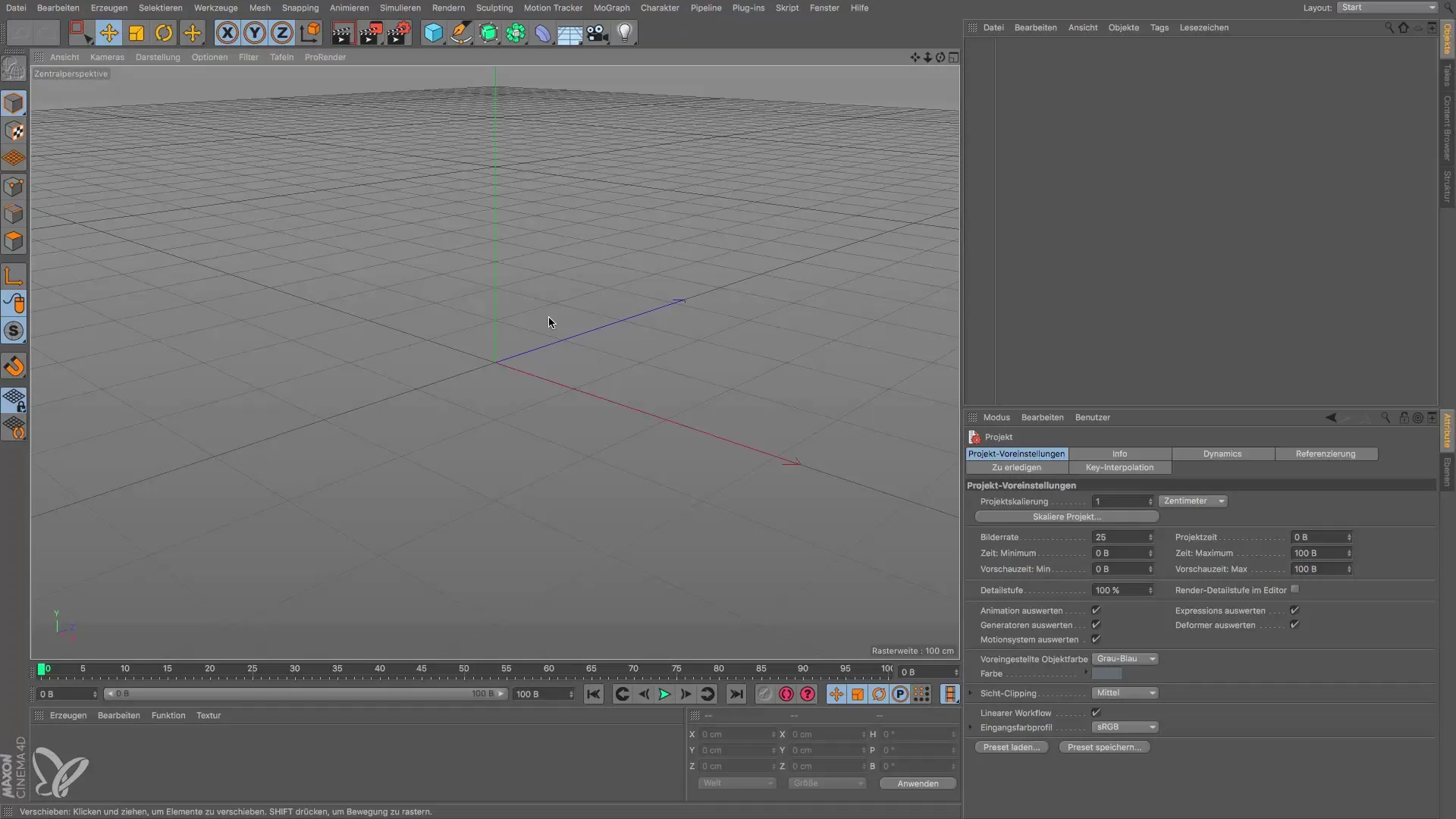
Přepni do režimu úpravy polygonů
Jakmile jsi převedl svůj objekt, přepni do režimu úpravy polygonů. V tomto režimu můžeš pracovat s nástroji jako je živý výběr. To ti umožňuje rychle vybírat jednotlivé segmenty, jednoduše nad nimi přejížděním myši.
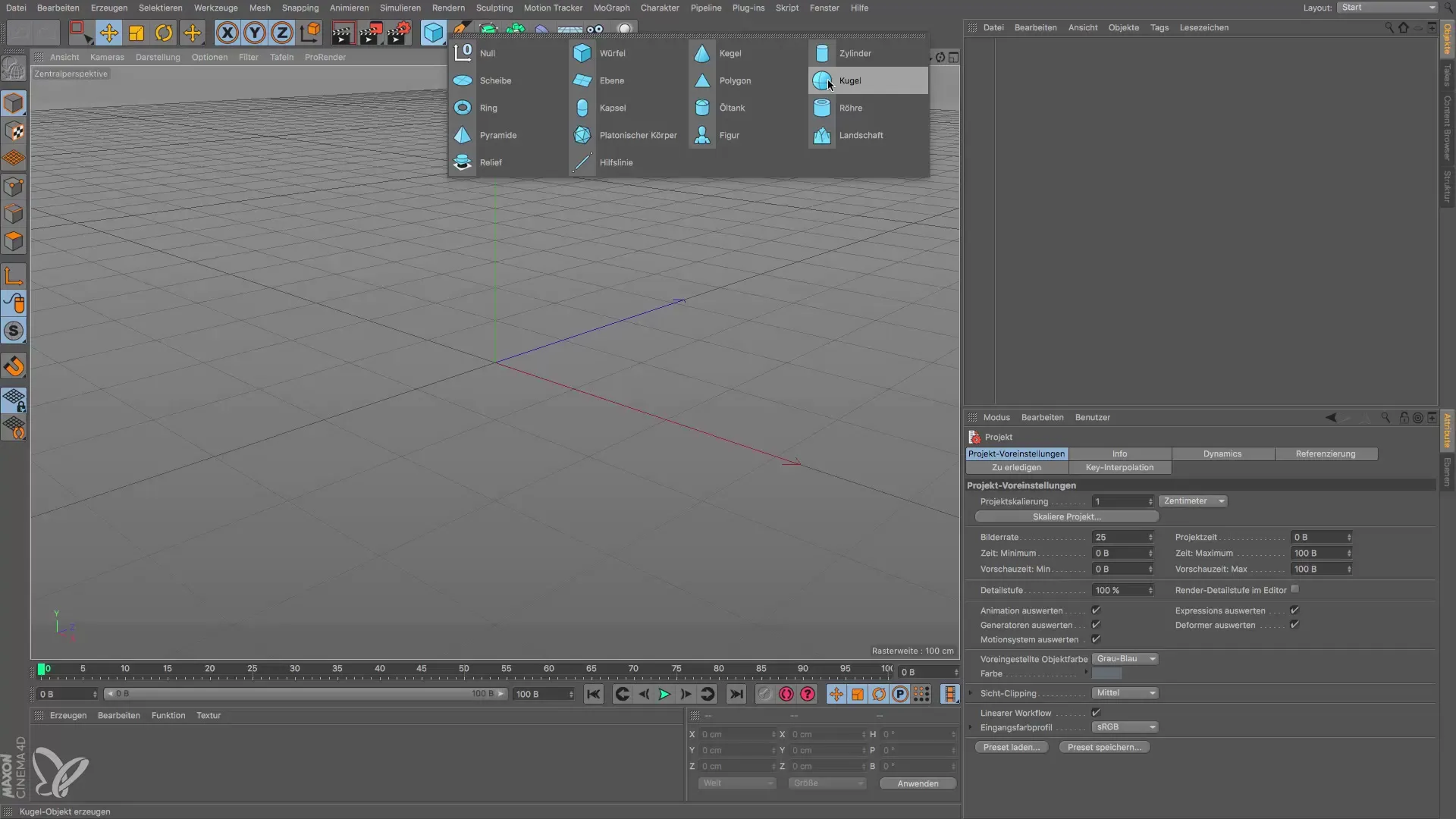
Práce s vysoce rozlišenými objekty
Když pracuješ s vysoce rozlišenými objekty, jako je kapsle, můžeš také použít živý výběr. Výběr může být však obtížný, když je počet segmentů velmi vysoký. Zde je důležité zvolit efektivní metody výběru, abys ušetřil čas.
Použití jiných metod výběru
Kromě živého výběru existují také výběry obdélníků, lasso a polygonální výběry. Tyto nástroje jsou obzvlášť užitečné, pokud chceš vybrat větší počet polygonů najednou. Nejlépe fungují v izometrických pohledech.
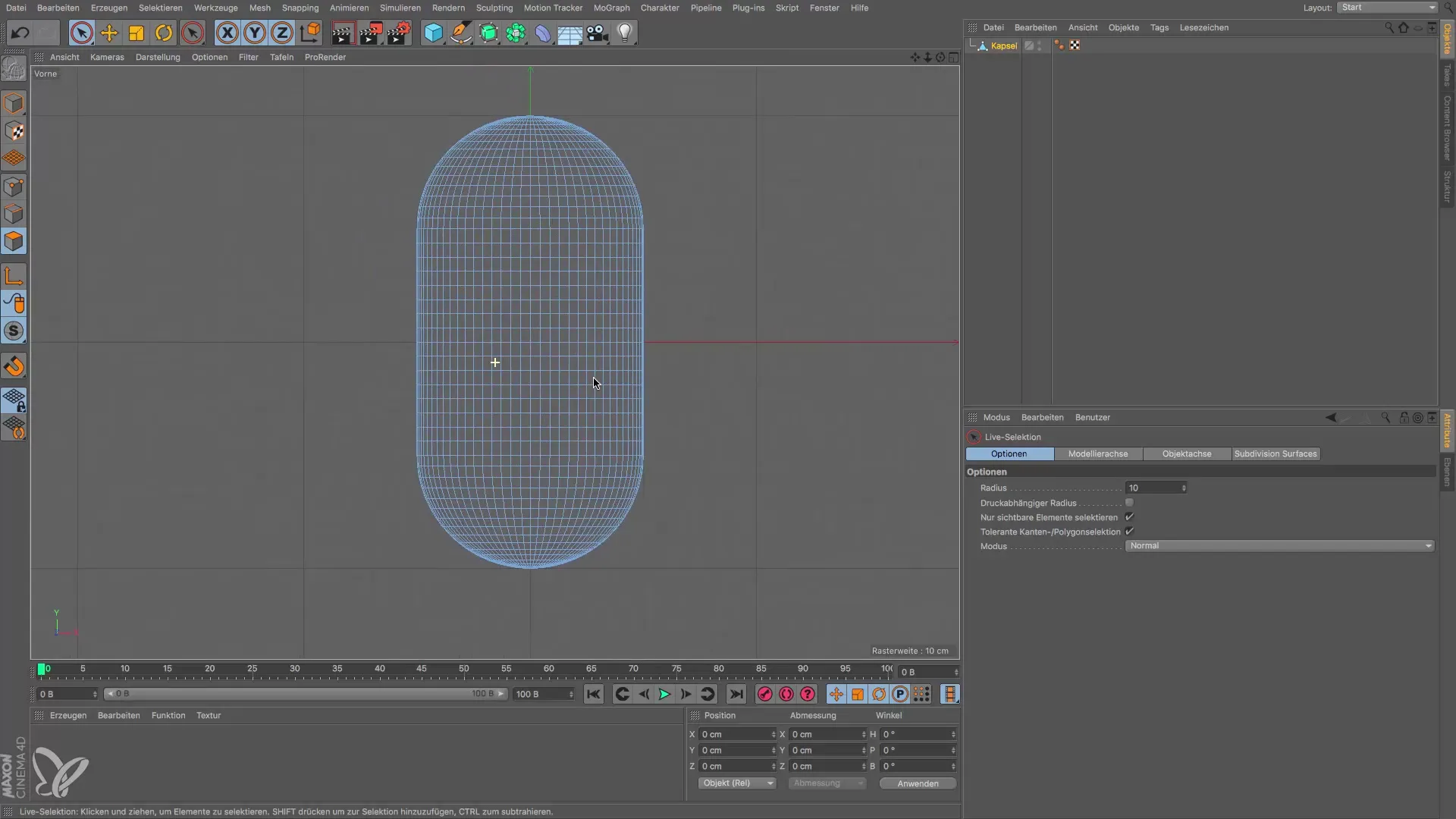
Obdélníkový výběr ve správném pohledu
Aby sis optimalizoval výběr, přepni na čelní nebo boční pohled, abys mohl využít obdélníkový výběr. Stačí kolem spodního zaoblení táhnout rám, aby se vybralo.
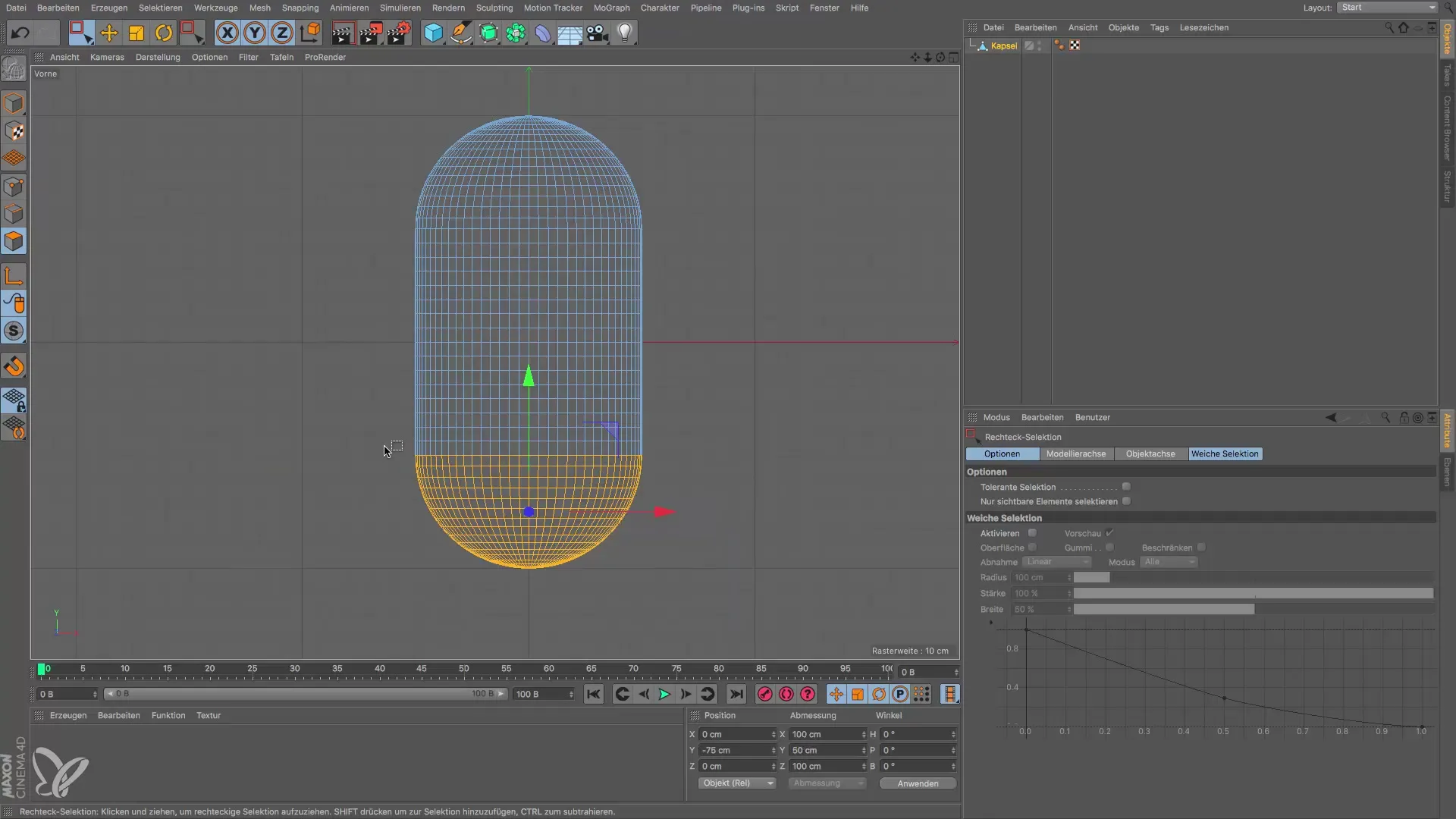
Zohlednění viditelnosti elementů
Ujisti se, že možnosti „vybírat viditelné elementy“ nejsou aktivovány, abys zahrnul také zadní strany polygonů do výběru. To je důležité pro úpravu správných ploch.
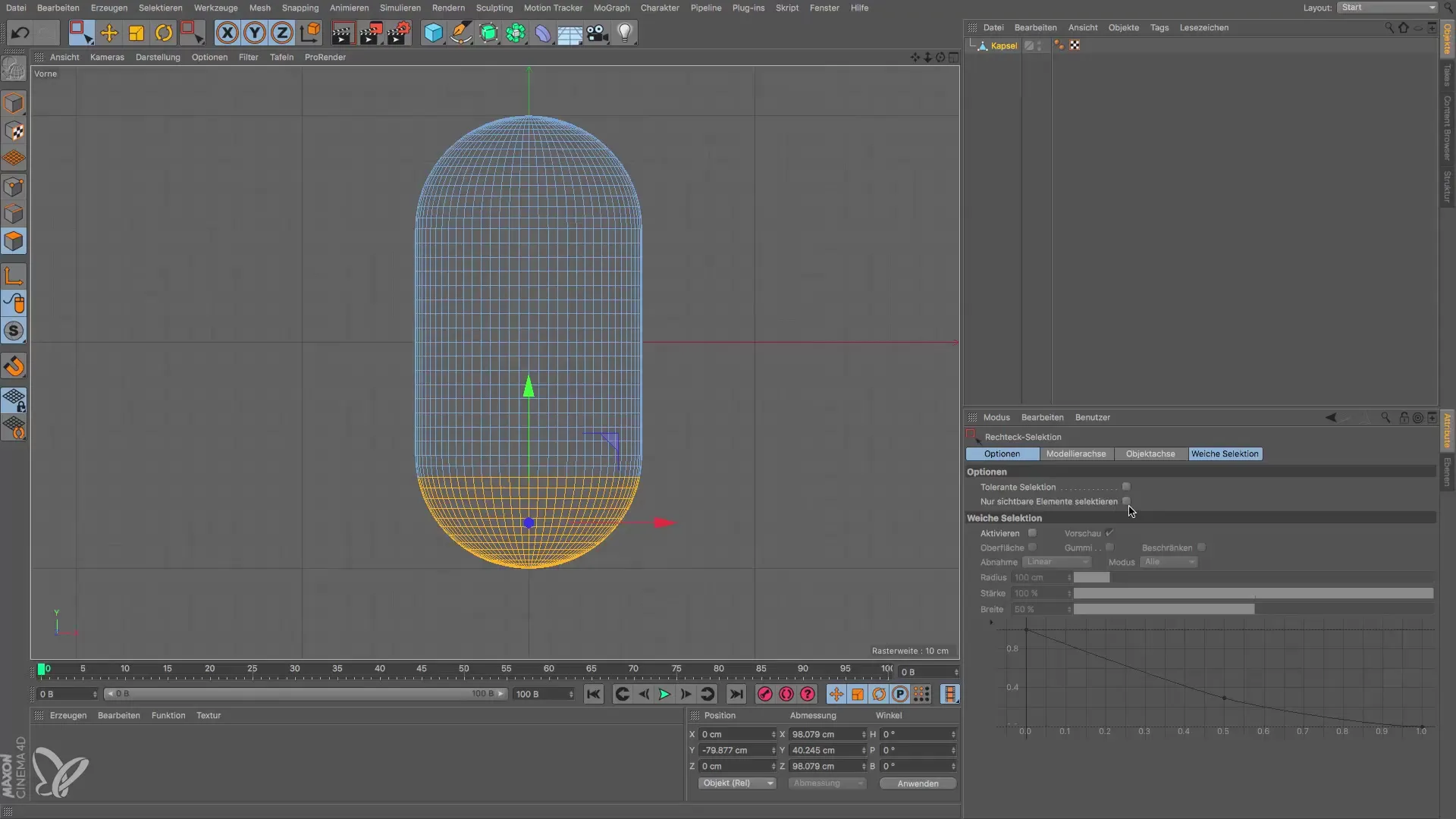
Smazání vybraných polygonů
Jakmile jsi provedl požadovaný výběr, můžeš jednoduše smazat vybrané polygony klávesou Delete. Tvůj objekt by nyní měl mít požadovaný tvar.
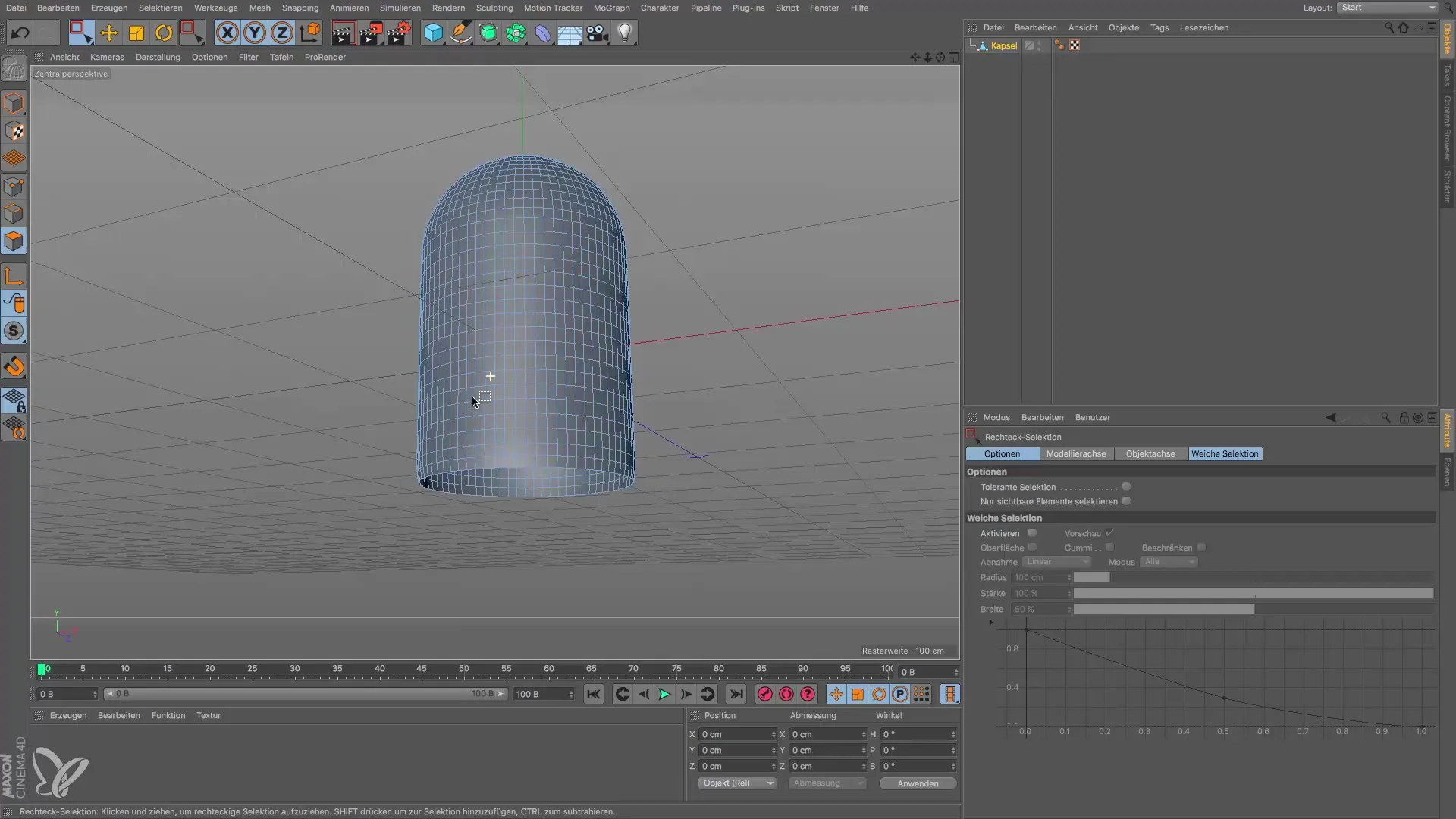
Provedení optimalizace
Po odstranění polygonů musíš provést optimalizaci, aby se odstranily všechny zbývající nevyužívané body. Přejdi na Mesh > Příkazy > Optimalizovat. To je důležitý krok, protože body, které nejsou již spojeny s plochami nebo hranami, mohou v budoucích úpravách způsobit problémy.
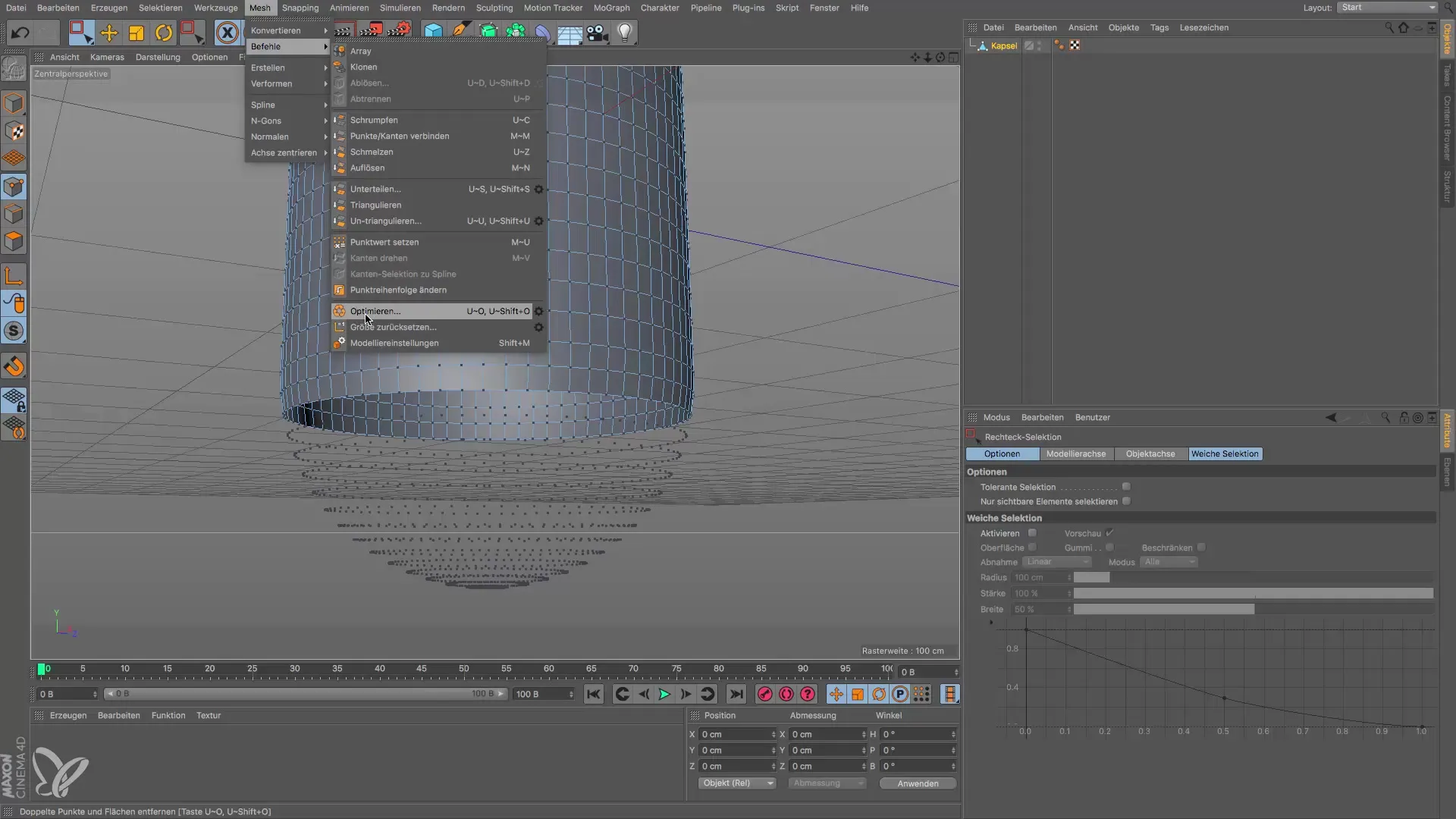
Kontrola bodů
Vrátí se zpět do režimu bodů, abys zajistil, že všechny zbytečné body byly odstraněny. Je doporučováno provádět tento příkaz vždy po odstranění.
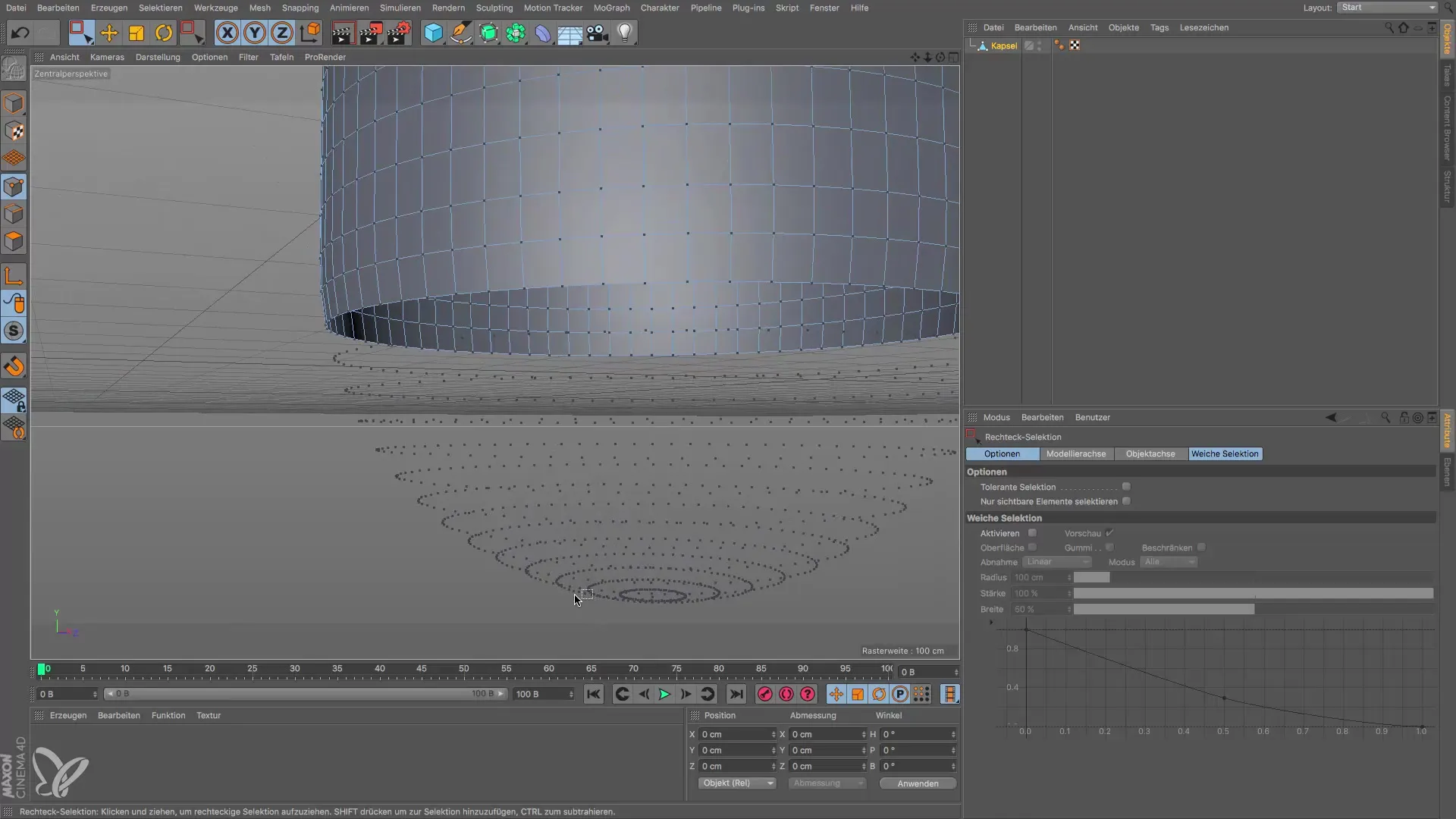
Souhrn – Návod k výběru a optimalizaci v Cinema 4D
V tomto návodu ses naučil, jak efektivně vybírat polygony v Cinema 4D a provádět optimalizaci po odstranění, abys odstranil nevyužívané body. Tyto kroky jsou obzvlášť důležité pro zlepšení kvality tvých 3D objektů a zamezení nežádoucím prvkům.
Často kladené otázky
Jaký je rozdíl mezi živým výběrem a obdélníkovým výběrem?Živý výběr umožňuje výběr jednotlivých segmentů, zatímco obdélníkový výběr vybírá více polygonů najednou.
Jak mohu zajistit, že mohu vybrat všechny polygony a ne jen viditelné?Ujisti se, že je možnost "vybírat viditelné elementy" deaktivována, aby bylo možné vybírat také zadní strany.
Proč je optimalizace po odstranění důležitá?Optimalizuj svůj objekt, abys odstranil nevyužívané body, které mohou v budoucích úpravách způsobit problémy.
Jak přepnout mezi pohledy v Cinema 4D?Použij klávesy 1, 2 a 3 pro přepínání mezi čelními, bočními a perspektivními pohledy.


